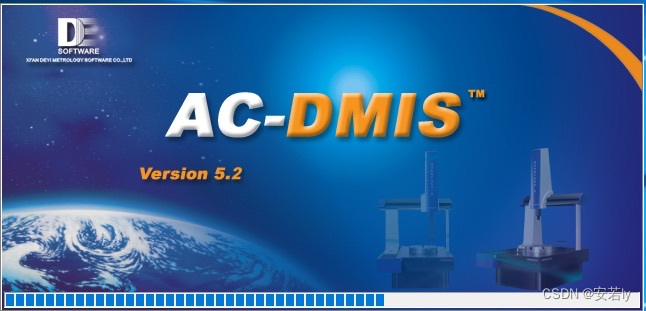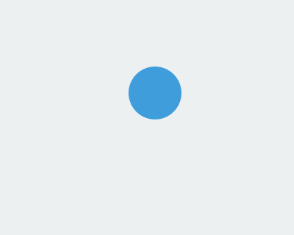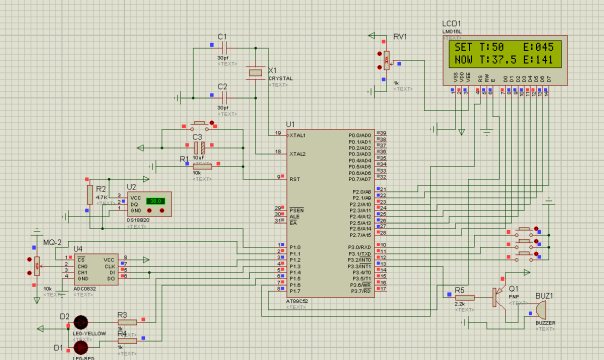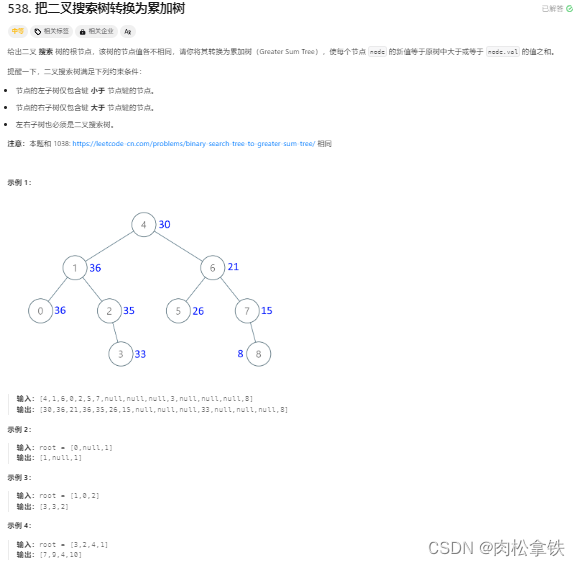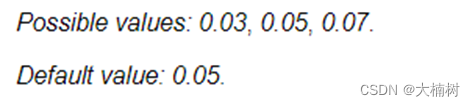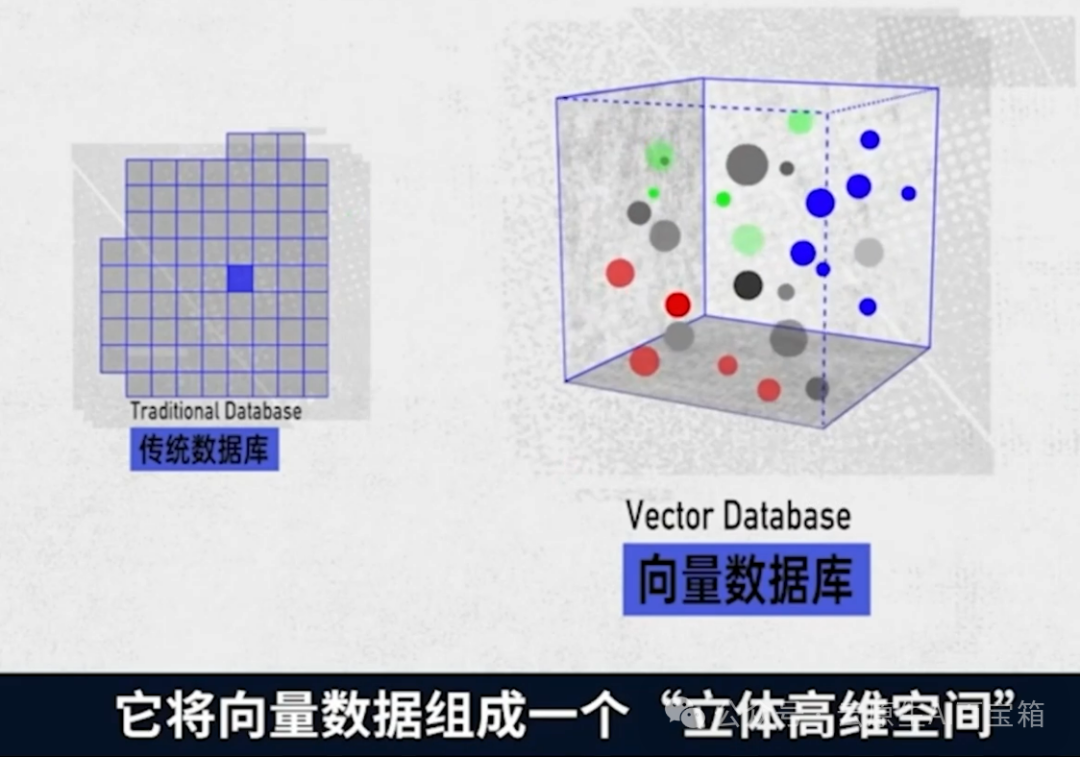文章目录
- 代码示例
- main.py
- screen_shot_module.py
- qrcmd.py
- untitled.py
- untitled.ui
本文内容是 【Pyqt6 学习笔记】DIY一个二维码解析生成小工具的延申,在原来的基础上实现了串口调试助手功能,并利用
pywinauto的
keyboard模块将接收到数据模拟键盘输出

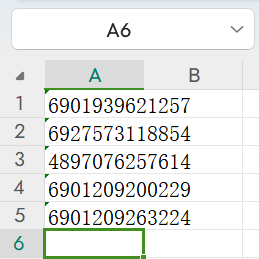
我这里串口连接的是SH-400模块,实现类似条码枪的功能
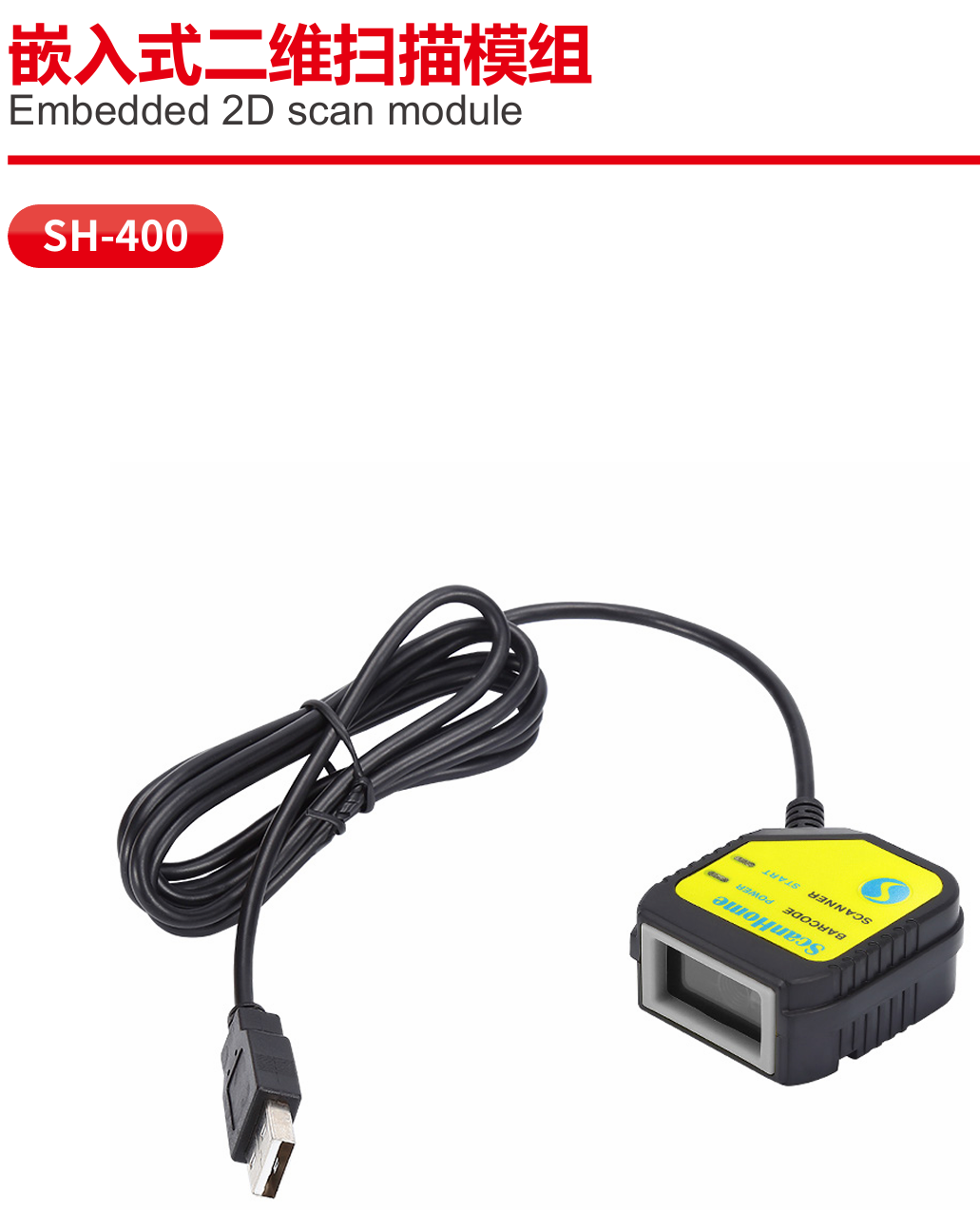
代码示例
main.py
import sys
import qrcode
from PIL import ImageQt
from PyQt6.QtCore import pyqtSignal, QIODeviceBase
from PyQt6.QtGui import QPixmap, QImage
from PyQt6.QtSerialPort import QSerialPort, QSerialPortInfo
from PyQt6.QtWidgets import QApplication, QMainWindow, QFileDialog
from PyQt6 import QtCore
from pyzbar.pyzbar import decode
from qrcmd import qrcmd_menu_dict
from screen_shot_module import ScreenShotWidget
from untitled import Ui_MainWindow
from pywinauto import keyboard
class ScreenShotModule(ScreenShotWidget):
"""
继承ScreenShotWidget类,改写 save2Clipboard、save2Local 函数,新增通过自定义信号 QImageSignal 传递截图对象的功能
"""
QImageSignal = pyqtSignal(QImage) # 自定义信号
def save2Clipboard(self):
if self.hasScreenShot:
mimData = QtCore.QMimeData()
this_QImage = self.screenArea.centerPhysicalPixmap().toImage()
mimData.setImageData(this_QImage)
QApplication.clipboard().setMimeData(mimData)
self.close()
self.QImageSignal.emit(this_QImage) # 发射图像对象
def save2Local(self):
fileType = self.fileType_img
filePath, fileFormat = self.sys_selectSaveFilePath(self, fileType=fileType)
if filePath:
self.screenArea.centerPhysicalPixmap().save(filePath, quality=100)
this_QImage = self.screenArea.centerPhysicalPixmap().toImage()
self.close()
self.QImageSignal.emit(this_QImage) # 发射图像对象
class MainPageWindow(QMainWindow, Ui_MainWindow):
def __init__(self, parent=None):
super(MainPageWindow, self).__init__(parent)
self.qr_img = None
self.setupUi(self)
self.textEdit.textChanged.connect(self.display_text_edit_qr) # 文本框切换事件与二维码生成绑定
self.pushButton_save.clicked.connect(self.save_qrcode_png)
self.screenShotWg = ScreenShotModule() # 截图模块
self.pushButton_screenshot.clicked.connect(self.screenShotWg.start) # 按钮绑定截图模块
self.screenShotWg.QImageSignal.connect(self.get_screenshot_QImage) # 接收截图模块的图像
# 选择扫描仪命令二维码
self.comboBox_qrcmd_menu0.addItems(qrcmd_menu_dict.keys())
self.comboBox_qrcmd_menu0.activated.connect(self.qrcmd_menu0_func)
self.comboBox_qrcmd_menu1.activated.connect(self.qrcmd_menu1_func)
self.qrcmd_menu0_func()
# <editor-fold desc="串口相关功能">
self.uart_decode_buffer = ""
self.uart_rawdata_buffer = b""
self.read_buffer = None
self.pushButton_com_connect.clicked.connect(self.connect_uart)
self.pushButton_com_disconnect.clicked.connect(self.disconnect_uart)
self.serial = QSerialPort()
self.refresh_serial_ports()
self.pushButton_uart_refresh.clicked.connect(self.refresh_serial_ports)
self.pushButton_uart_refresh.clicked.connect(self.clear_uart_textEdits)
self.pushButton_uart_send.clicked.connect(self.uart_send_textEdit_uart)
# </editor-fold>
self.textEdit.setText('请输入要转化的文字')
self.display_text_edit_qr()
def clear_uart_textEdits(self):
self.uart_decode_buffer = ""
self.uart_rawdata_buffer = b""
self.textBrowser_uart_rawdata.clear()
self.textBrowser_uart_decode.clear()
self.textEdit_uart.clear()
# <editor-fold desc="串口相关功能">
def uart_send_textEdit_uart(self):
self.send_data(self.textEdit_uart.toPlainText())
def refresh_serial_ports(self):
self.serial_port_info_list = QSerialPortInfo.availablePorts()
self.serial_list_dict = {}
for com_port in self.serial_port_info_list:
self.serial_list_dict['{}-{}'.format(com_port.description(), com_port.portName())] = com_port
self.comboBox_com_list.clear()
self.comboBox_com_list.addItems(self.serial_list_dict.keys())
self.comboBox_BaudRates.clear()
this_com_port_BaudRate_list = self.serial_list_dict[self.comboBox_com_list.currentText()].standardBaudRates()
self.comboBox_BaudRates.addItems([str(BaudRate) for BaudRate in this_com_port_BaudRate_list])
if 9600 in this_com_port_BaudRate_list:
self.comboBox_BaudRates.setCurrentText('9600')
self.comboBox_DataBits.clear()
self.comboBox_DataBits.addItems(['Data5', 'Data6', 'Data7', 'Data8', ])
self.comboBox_DataBits.setCurrentText('Data8')
self.comboBox_Parity.clear()
self.comboBox_Parity.addItems(['NoParity', 'EvenParity', 'OddParity', 'SpaceParity', 'MarkParity'])
self.comboBox_Parity.setCurrentText('NoParity')
self.comboBox_StopBits.clear()
self.comboBox_StopBits.addItems(['OneStop', 'OneAndHalfStop', 'TwoStop', ])
self.comboBox_StopBits.setCurrentText('OneStop')
def send_data(self, data):
if self.serial.isOpen():
data_msg = data.encode()
self.serial.write(data_msg)
def on_serial_read(self):
bytes_to_read = self.serial.bytesAvailable()
text = self.serial.read(bytes_to_read)
self.uart_rawdata_buffer += text
self.textBrowser_uart_rawdata.setText(str(self.uart_rawdata_buffer)[2:-1])
if self.read_buffer is None:
self.read_buffer = text
else:
self.read_buffer += text
if b'\r' in self.read_buffer: # 识别到结尾,进行解码
this_msg = self.read_buffer.decode(encoding='GB18030', errors='replace')
self.uart_decode_buffer += this_msg
self.textBrowser_uart_decode.setText(self.uart_decode_buffer)
if self.checkBox_keyboard_enable.isChecked():
keyboard.send_keys(this_msg)
if self.checkBox_keyboard_enable.isChecked():
keyboard.send_keys('{ENTER}')
self.read_buffer = None
def open_serial_port(self, port_name='COM3', baud_rate=9600, databit='Data8', parity='NoParity', stopbit='OneStop'):
self.close_serial_port()
self.serial.setPortName(port_name)
self.serial.setBaudRate(baud_rate)
self.serial.setDataBits(getattr(QSerialPort.DataBits, databit, None))
self.serial.setParity(getattr(QSerialPort.Parity, parity, None))
self.serial.setStopBits(getattr(QSerialPort.StopBits, stopbit, None))
self.serial.setFlowControl(QSerialPort.FlowControl.NoFlowControl)
if self.serial.open(QIODeviceBase.OpenModeFlag.ReadWrite):
self.serial.readyRead.connect(self.on_serial_read)
def close_serial_port(self):
if self.serial.isOpen():
self.serial.close()
# </editor-fold>
# <editor-fold desc="选择二维码扫描仪命令">
def qrcmd_menu0_func(self):
self.comboBox_qrcmd_menu1.disconnect()
self.comboBox_qrcmd_menu1.clear()
self.comboBox_qrcmd_menu1.activated.connect(self.qrcmd_menu1_func)
self.comboBox_qrcmd_menu1.addItems(qrcmd_menu_dict[self.comboBox_qrcmd_menu0.currentText()])
self.qrcmd_menu1_func()
def qrcmd_menu1_func(self):
current_text = qrcmd_menu_dict[self.comboBox_qrcmd_menu0.currentText()][self.comboBox_qrcmd_menu1.currentText()]
self.qqr_img = qrcode.make(current_text) # 根据文本生成二维码
qt_image = ImageQt.toqpixmap(self.qqr_img) # PIL格式图片转为Qt格式图片
self.pic_label.setPixmap(qt_image) # QLabel显示图片
self.textEdit.setText(current_text)
# </editor-fold>
# <editor-fold desc="UART">
def connect_uart(self):
self.open_serial_port(self.serial_list_dict[self.comboBox_com_list.currentText()].portName(),
int(self.comboBox_BaudRates.currentText()),
self.comboBox_DataBits.currentText(),
self.comboBox_Parity.currentText(),
self.comboBox_StopBits.currentText(), )
def disconnect_uart(self):
self.close_serial_port()
# </editor-fold>
def save_qrcode_png(self):
fileName = QFileDialog.getSaveFileName(self, "保存文件", "./", "png (*.png)")
if fileName[0]:
self.qr_img.save(fileName[0])
def get_screenshot_QImage(self, this_QImage):
"""
接收截图模块的图像
:param this_QImage: 来自截图模块的图像
:return:
"""
self.label_screenshot.setPixmap(QPixmap.fromImage(this_QImage))
this_Image = ImageQt.fromqimage(this_QImage)
self.decode_qrcode(this_Image)
def display_text_edit_qr(self):
"""
self.pic_label 根据 self.textEdit 的文本生成并显示对应的二维码
:return:
"""
current_text = self.textEdit.toPlainText()
self.qr_img = qrcode.make(current_text) # 根据文本生成二维码
qt_image = ImageQt.toqpixmap(self.qr_img) # PIL格式图片转为Qt格式图片
self.pic_label.setPixmap(qt_image) # QLabel显示图片
def decode_qrcode(self, qr_pil_Image):
"""
解析二维码
:param qr_pil_Image:
:return:
"""
result = decode(qr_pil_Image)
result_str = ""
for i, decoded_type_obj in enumerate(result):
this_qr_msg = decoded_type_obj.data.decode()
result_str = "{}\n第{}个码图内容为:\n{}".format(result_str, i + 1, this_qr_msg)
if result_str:
self.textBrowser_show_decode_result.setText(result_str)
else:
self.textBrowser_show_decode_result.setText("未能成功识别截图中的码图")
def run_main():
app = QApplication(sys.argv)
mainWindow = MainPageWindow()
mainWindow.show()
sys.exit(app.exec())
if __name__ == '__main__':
run_main()
screen_shot_module.py
# coding=utf-8
"""
版权声明:本文为博主原创文章,遵循 CC 4.0 BY-SA 版权协议,转载请附上原文出处链接和本声明。
本文链接:https://blog.csdn.net/u010501845/article/details/124931326
"""
import os
import sys
from datetime import datetime
from PyQt6 import QtCore, QtGui
from PyQt6.QtWidgets import QTextEdit, QApplication, QFontDialog, QColorDialog, QToolBar, QWidget, QFileDialog, \
QMainWindow, QVBoxLayout, QPushButton
from PyQt6.QtCore import QRectF, QRect, QSizeF, QPointF, QPoint, QMarginsF
from PyQt6.QtGui import QPainter, QPen, QPixmap, QColor, QAction, QIcon
class TextInputWidget(QTextEdit):
"""在截图区域内的文本输入框"""
def __init__(self, god=None):
super().__init__(god)
self.god = god
# 设置背景透明
# self.setStyleSheet("QTextEdit{background-color: transparent;}")
palette = self.palette()
palette.setBrush(QtGui.QPalette.ColorRole.Base, self.god.color_transparent)
self.setPalette(palette)
self.setTextColor(self.god.toolbar.curColor())
self.setCurrentFont(self.god.toolbar.curFont())
self._doc = self.document() # QTextDocument
self.textChanged.connect(self.adjustSizeByContent)
self.adjustSizeByContent() # 初始化调整高度为一行
self.hide()
def adjustSizeByContent(self, margin=30):
"""限制宽度不超出截图区域,根据文本内容调整高度,不会出现滚动条"""
self._doc.setTextWidth(self.viewport().width())
margins = self.contentsMargins()
h = int(self._doc.size().height() + margins.top() + margins.bottom())
self.setFixedHeight(h)
def beginNewInput(self, pos, endPointF):
"""开始新的文本输入"""
self._maxRect = self.god.screenArea.normalizeRectF(pos, endPointF)
self.waitForInput()
def waitForInput(self):
self.setGeometry(self._maxRect.toRect())
# self.setGeometry(self._maxRect.adjusted(0, 0, -1, 0)) # 宽度-1
self.setFocus()
self.show()
def loadTextInputBy(self, action):
"""
载入修改旧的文本
action:(type, color, font, rectf, txt)
"""
self.setTextColor(action[1])
self.setCurrentFont(action[2])
self._maxRect = action[3]
self.append(action[4])
self.god.isDrawing = True
self.waitForInput()
class LineWidthAction(QAction):
"""画笔粗细选择器"""
def __init__(self, text, parent, lineWidth):
super().__init__(text, parent)
self._lineWidth = lineWidth
self.refresh(QtCore.Qt.GlobalColor.red)
self.triggered.connect(self.onTriggered)
self.setVisible(False)
def refresh(self, color):
painter = self.parent().god.screenArea._painter
dotRadius = QPointF(self._lineWidth, self._lineWidth)
centerPoint = self.parent().iconPixmapCenter()
pixmap = self.parent().iconPixmapCopy()
painter.begin(pixmap)
painter.setPen(self.parent().god.pen_transparent)
painter.setBrush(color)
painter.drawEllipse(QRectF(centerPoint - dotRadius, centerPoint + dotRadius))
painter.end()
self.setIcon(QIcon(pixmap))
def onTriggered(self):
self.parent()._curLineWidth = self._lineWidth
class FontAction(QAction):
"""字体选择器"""
def __init__(self, text, parent):
super().__init__(text, parent)
self.setIcon(QIcon(r"img/sys/font.png"))
self._curFont = self.parent().god.font_textInput
self.triggered.connect(self.onTriggered)
self.setVisible(False)
def onTriggered(self):
font, ok = QFontDialog.getFont(self._curFont, self.parent(), caption='选择字体')
if ok:
self._curFont = font
self.parent().god.textInputWg.setCurrentFont(font)
class ColorAction(QAction):
"""颜色选择器"""
def __init__(self, text, parent):
super().__init__(text, parent)
self._curColor = QtCore.Qt.GlobalColor.red
self._pixmap = QPixmap(32, 32)
self.refresh(self._curColor)
self.triggered.connect(self.onTriggered)
def refresh(self, color):
self._curColor = color
self._pixmap.fill(color)
self.setIcon(QIcon(self._pixmap))
self.parent()._at_line_small.refresh(color)
self.parent()._at_line_normal.refresh(color)
self.parent()._at_line_big.refresh(color)
def onTriggered(self):
col = QColorDialog.getColor(self._curColor, self.parent(), title='选择颜色')
if col.isValid():
self.refresh(col)
self.parent().god.textInputWg.setTextColor(col)
class ScreenShotToolBar(QToolBar):
"""截图区域工具条"""
def __init__(self, god):
super().__init__(god)
self.god = god
self.setToolButtonStyle(QtCore.Qt.ToolButtonStyle.ToolButtonTextUnderIcon)
self.setStyleSheet("QToolBar {border-radius: 5px;padding: 3px;background-color: #eeeeef;}")
self._style_normal = "QToolBar QToolButton{color: black;}"
self._style_selected = "QToolBar QToolButton{color: #ff7300;border: 1px solid #BEDAF2;background-color: #D6E4F1}" # 与鼠标悬停样式一样
self._iconPixmap = QPixmap(32, 32)
self._iconPixmap.fill(self.god.color_transparent)
self._iconPixmapCenter = QPointF(self._iconPixmap.rect().center())
self._curLineWidth = 3
self._at_line_small = LineWidthAction('细', self, self._curLineWidth - 2)
self._at_line_normal = LineWidthAction('中', self, self._curLineWidth)
self._at_line_big = LineWidthAction('粗', self, self._curLineWidth + 2)
self._at_font = FontAction('字体', self)
self._at_color = ColorAction('颜色', self)
self._at_rectangle = QAction(QIcon(r"img/sys/rectangle.png"), '矩形', self, triggered=self.beforeDrawRectangle)
self._at_ellipse = QAction(QIcon(r"img/sys/ellipse.png"), '椭圆', self, triggered=self.beforeDrawEllipse)
self._at_graffiti = QAction(QIcon(r"img/sys/graffiti.png"), '涂鸦', self, triggered=self.beforeDrawGraffiti)
self._at_textInput = QAction(QIcon(r"img/sys/write.png"), '文字', self, triggered=self.beforeDrawText)
self.addAction(self._at_line_small)
self.addAction(self._at_line_normal)
self.addAction(self._at_line_big)
self.addAction(self._at_font)
self.addAction(self._at_color)
self.addSeparator()
self.addAction(self._at_rectangle)
self.addAction(self._at_ellipse)
self.addAction(self._at_graffiti)
self.addAction(self._at_textInput)
self.addAction(QAction(QIcon(r"img/sys/undo.png"), '撤销', self, triggered=self.undo))
self.addSeparator()
self.addAction(QAction(QIcon(r"img/sys/logout.png"), '退出', self, triggered=self.god.close))
self.addAction(
QAction(QIcon(r"img/chat/download.png"), '保存', self, triggered=lambda: self.beforeSave('local')))
self.addAction(
QAction(QIcon(r"img/chat/sendImg.png"), '确认', self, triggered=lambda: self.beforeSave('clipboard')))
self.actionTriggered.connect(self.onActionTriggered)
def curLineWidth(self):
return self._curLineWidth
def curFont(self):
return self._at_font._curFont
def curColor(self):
return self._at_color._curColor
# return QColor(self._at_color._curColor.toRgb()) # 颜色的副本
def iconPixmapCopy(self):
return self._iconPixmap.copy()
def iconPixmapCenter(self):
return self._iconPixmapCenter
def onActionTriggered(self, action):
"""突出显示已选中的画笔粗细、编辑模式"""
for at in [self._at_line_small, self._at_line_normal, self._at_line_big]:
if at._lineWidth == self._curLineWidth:
self.widgetForAction(at).setStyleSheet(self._style_selected)
else:
self.widgetForAction(at).setStyleSheet(self._style_normal)
if self.god.isDrawRectangle:
self.widgetForAction(self._at_rectangle).setStyleSheet(self._style_selected)
else:
self.widgetForAction(self._at_rectangle).setStyleSheet(self._style_normal)
if self.god.isDrawEllipse:
self.widgetForAction(self._at_ellipse).setStyleSheet(self._style_selected)
else:
self.widgetForAction(self._at_ellipse).setStyleSheet(self._style_normal)
if self.god.isDrawGraffiti:
self.widgetForAction(self._at_graffiti).setStyleSheet(self._style_selected)
else:
self.widgetForAction(self._at_graffiti).setStyleSheet(self._style_normal)
if self.god.isDrawText:
self.widgetForAction(self._at_textInput).setStyleSheet(self._style_selected)
else:
self.widgetForAction(self._at_textInput).setStyleSheet(self._style_normal)
def setLineWidthActionVisible(self, flag):
self._at_line_small.setVisible(flag)
self._at_line_normal.setVisible(flag)
self._at_line_big.setVisible(flag)
def beforeDrawRectangle(self):
self.god.clearEditFlags()
self.god.isDrawRectangle = True
self.setLineWidthActionVisible(True)
self._at_font.setVisible(False)
def beforeDrawEllipse(self):
self.god.clearEditFlags()
self.god.isDrawEllipse = True
self.setLineWidthActionVisible(True)
self._at_font.setVisible(False)
def beforeDrawGraffiti(self):
self.god.clearEditFlags()
self.god.isDrawGraffiti = True
self.setLineWidthActionVisible(True)
self._at_font.setVisible(False)
def beforeDrawText(self):
self.god.clearEditFlags()
self.god.isDrawText = True
self.setLineWidthActionVisible(False)
self._at_font.setVisible(True)
def undo(self):
"""撤销上次编辑行为"""
if self.god.screenArea.undoEditAction():
self.god.update()
def beforeSave(self, target):
# 若正在编辑文本未保存,先完成编辑
if self.god.isDrawing and self.god.isDrawText:
self.god.screenArea.saveTextInputAction()
if target == 'local':
self.god.save2Local()
elif target == 'clipboard':
self.god.save2Clipboard()
def enterEvent(self, event):
self.god.setCursor(QtCore.Qt.CursorShape.ArrowCursor) # 工具条上显示标准箭头cursor
def leaveEvent(self, event):
self.god.setCursor(QtCore.Qt.CursorShape.CrossCursor) # 十字无箭头
class ScreenArea(QtCore.QObject):
"""屏幕区域(提供各种算法的核心类),划分为9个子区域:
TopLeft,Top,TopRight
Left,Center,Right
BottomLeft,Bottom,BottomRight
其中Center根据start、end两个QPointF确定
"""
def __init__(self, god):
super().__init__()
self.god = god
self._pt_start = QPointF() # 划定截图区域时鼠标左键按下的位置(topLeft)
self._pt_end = QPointF() # 划定截图区域时鼠标左键松开的位置(bottomRight)
self._rt_toolbar = QRectF() # 工具条的矩形
self._actions = [] # 在截图区域上的所有编辑行为(矩形、椭圆、涂鸦、文本输入等)
self._pt_startEdit = QPointF() # 在截图区域上绘制矩形、椭圆时鼠标左键按下的位置(topLeft)
self._pt_endEdit = QPointF() # 在截图区域上绘制矩形、椭圆时鼠标左键松开的位置(bottomRight)
self._pointfs = [] # 涂鸦经过的所有点
self._painter = QPainter() # 独立于ScreenShotWidget之外的画家类
self._textOption = QtGui.QTextOption(QtCore.Qt.AlignmentFlag.AlignLeft | QtCore.Qt.AlignmentFlag.AlignTop)
self._textOption.setWrapMode(QtGui.QTextOption.WrapMode.WrapAnywhere) # 文本在矩形内自动换行
# self._textOption.setWrapMode(QtGui.QTextOption.WrapMode.WrapAtWordBoundaryOrAnywhere)
self.captureScreen()
def captureScreen(self):
"""抓取整个屏幕的截图"""
# screen = QtGui.QGuiApplication.primaryScreen()
self._screenPixmap = QApplication.primaryScreen().grabWindow()
self._pixelRatio = self._screenPixmap.devicePixelRatio() # 设备像素比
self._rt_screen = self.screenLogicalRectF()
self.remakeNightArea()
def normalizeRectF(self, topLeftPoint, bottomRightPoint):
"""根据起止点生成宽高非负数的QRectF,通常用于bottomRightPoint比topLeftPoint更左更上的情况
入参可以是QPoint或QPointF"""
rectf = QRectF(topLeftPoint, bottomRightPoint)
x = rectf.x()
y = rectf.y()
w = rectf.width()
h = rectf.height()
if w < 0: # bottomRightPoint在topLeftPoint左侧时,topLeftPoint往左移动
x = x + w
w = -w
if h < 0: # bottomRightPoint在topLeftPoint上侧时,topLeftPoint往上移动
y = y + h
h = -h
return QRectF(x, y, w, h)
def physicalRectF(self, rectf):
"""计算划定的截图区域的(缩放倍率1.0的)原始矩形(会变大)
rectf:划定的截图区域的矩形。可为QRect或QRectF"""
return QRectF(rectf.x() * self._pixelRatio, rectf.y() * self._pixelRatio,
rectf.width() * self._pixelRatio, rectf.height() * self._pixelRatio)
def logicalRectF(self, physicalRectF):
"""根据原始矩形计算缩放后的矩形(会变小)
physicalRectF:缩放倍率1.0的原始矩形。可为QRect或QRectF"""
return QRectF(physicalRectF.x() / self._pixelRatio, physicalRectF.y() / self._pixelRatio,
physicalRectF.width() / self._pixelRatio, physicalRectF.height() / self._pixelRatio)
def physicalPixmap(self, rectf, editAction=False):
"""根据指定区域获取其原始大小的(缩放倍率1.0的)QPixmap
rectf:指定区域。可为QRect或QRectF
editAction:是否带上编辑结果"""
if editAction:
canvasPixmap = self.screenPhysicalPixmapCopy()
self._painter.begin(canvasPixmap)
self.paintEachEditAction(self._painter, textBorder=False)
self._painter.end()
return canvasPixmap.copy(self.physicalRectF(rectf).toRect())
else:
return self._screenPixmap.copy(self.physicalRectF(rectf).toRect())
def screenPhysicalRectF(self):
return QRectF(self._screenPixmap.rect())
def screenLogicalRectF(self):
return QRectF(QPointF(0, 0), self.screenLogicalSizeF()) # 即当前屏幕显示的大小
def screenPhysicalSizeF(self):
return QSizeF(self._screenPixmap.size())
def screenLogicalSizeF(self):
return QSizeF(self._screenPixmap.width() / self._pixelRatio, self._screenPixmap.height() / self._pixelRatio)
def screenPhysicalPixmapCopy(self):
return self._screenPixmap.copy()
def screenLogicalPixmapCopy(self):
return self._screenPixmap.scaled(self.screenLogicalSizeF().toSize())
def centerPhysicalRectF(self):
return self.physicalRectF(self._rt_center)
def centerLogicalRectF(self):
"""根据屏幕上的start、end两个QPointF确定"""
return self._rt_center
def centerPhysicalPixmap(self, editAction=True):
"""截图区域的QPixmap
editAction:是否带上编辑结果"""
return self.physicalPixmap(self._rt_center + QMarginsF(-1, -1, 1, 1), editAction=editAction)
def centerTopMid(self):
return self._pt_centerTopMid
def centerBottomMid(self):
return self._pt_centerBottomMid
def centerLeftMid(self):
return self._pt_centerLeftMid
def centerRightMid(self):
return self._pt_centerRightMid
def setStartPoint(self, pointf, remake=False):
self._pt_start = pointf
if remake:
self.remakeNightArea()
def setEndPoint(self, pointf, remake=False):
self._pt_end = pointf
if remake:
self.remakeNightArea()
def setCenterArea(self, start, end):
self._pt_start = start
self._pt_end = end
self.remakeNightArea()
def remakeNightArea(self):
"""重新划分九宫格区域。根据中央截图区域计算出来的其他8个区域、截图区域四个边框中点坐标等都是logical的"""
self._rt_center = self.normalizeRectF(self._pt_start, self._pt_end)
# 中央区域上下左右边框的中点,用于调整大小
self._pt_centerTopMid = (self._rt_center.topLeft() + self._rt_center.topRight()) / 2
self._pt_centerBottomMid = (self._rt_center.bottomLeft() + self._rt_center.bottomRight()) / 2
self._pt_centerLeftMid = (self._rt_center.topLeft() + self._rt_center.bottomLeft()) / 2
self._pt_centerRightMid = (self._rt_center.topRight() + self._rt_center.bottomRight()) / 2
# 以截图区域左上、上中、右上、左中、右中、左下、下中、右下为中心的正方形区域,用于调整大小
self._square_topLeft = self.squareAreaByCenter(self._rt_center.topLeft())
self._square_topRight = self.squareAreaByCenter(self._rt_center.topRight())
self._square_bottomLeft = self.squareAreaByCenter(self._rt_center.bottomLeft())
self._square_bottomRight = self.squareAreaByCenter(self._rt_center.bottomRight())
self._square_topMid = self.squareAreaByCenter(self._pt_centerTopMid)
self._square_bottomMid = self.squareAreaByCenter(self._pt_centerBottomMid)
self._square_leftMid = self.squareAreaByCenter(self._pt_centerLeftMid)
self._square_rightMid = self.squareAreaByCenter(self._pt_centerRightMid)
# 除中央截图区域外的8个区域
self._rt_topLeft = QRectF(self._rt_screen.topLeft(), self._rt_center.topLeft())
self._rt_top = QRectF(QPointF(self._rt_center.topLeft().x(), 0), self._rt_center.topRight())
self._rt_topRight = QRectF(QPointF(self._rt_center.topRight().x(), 0),
QPointF(self._rt_screen.width(), self._rt_center.topRight().y()))
self._rt_left = QRectF(QPointF(0, self._rt_center.topLeft().y()), self._rt_center.bottomLeft())
self._rt_right = QRectF(self._rt_center.topRight(),
QPointF(self._rt_screen.width(), self._rt_center.bottomRight().y()))
self._rt_bottomLeft = QRectF(QPointF(0, self._rt_center.bottomLeft().y()),
QPointF(self._rt_center.bottomLeft().x(), self._rt_screen.height()))
self._rt_bottom = QRectF(self._rt_center.bottomLeft(),
QPointF(self._rt_center.bottomRight().x(), self._rt_screen.height()))
self._rt_bottomRight = QRectF(self._rt_center.bottomRight(), self._rt_screen.bottomRight())
def squareAreaByCenter(self, pointf):
"""以QPointF为中心的正方形QRectF"""
rectf = QRectF(0, 0, 15, 15)
rectf.moveCenter(pointf)
return rectf
def aroundAreaIn8Direction(self):
"""中央区域周边的8个方向的区域(无交集)"""
return [self._rt_topLeft, self._rt_top, self._rt_topRight,
self._rt_left, self._rt_right,
self._rt_bottomLeft, self._rt_bottom, self._rt_bottomRight]
def aroundAreaIn4Direction(self):
"""中央区域周边的4个方向的区域(有交集)
上区域(左上、上、右上):0, 0, maxX, topRight.y
下区域(左下、下、右下):0, bottomLeft.y, maxX, maxY-bottomLeft.y
左区域(左上、左、左下):0, 0, bottomLeft.x, maxY
右区域(右上、右、右下):topRight.x, 0, maxX - topRight.x, maxY"""
screenSizeF = self.screenLogicalSizeF()
pt_topRight = self._rt_center.topRight()
pt_bottomLeft = self._rt_center.bottomLeft()
return [QRectF(0, 0, screenSizeF.width(), pt_topRight.y()),
QRectF(0, pt_bottomLeft.y(), screenSizeF.width(), screenSizeF.height() - pt_bottomLeft.y()),
QRectF(0, 0, pt_bottomLeft.x(), screenSizeF.height()),
QRectF(pt_topRight.x(), 0, screenSizeF.width() - pt_topRight.x(), screenSizeF.height())]
def aroundAreaWithoutIntersection(self):
"""中央区域周边的4个方向的区域(无交集)
上区域(左上、上、右上):0, 0, maxX, topRight.y
下区域(左下、下、右下):0, bottomLeft.y, maxX, maxY-bottomLeft.y
左区域(左):0, topRight.y, bottomLeft.x-1, center.height
右区域(右):topRight.x+1, topRight.y, maxX - topRight.x, center.height"""
screenSizeF = self.screenLogicalSizeF()
pt_topRight = self._rt_center.topRight()
pt_bottomLeft = self._rt_center.bottomLeft()
centerHeight = pt_bottomLeft.y() - pt_topRight.y()
return [QRectF(0, 0, screenSizeF.width(), pt_topRight.y()),
QRectF(0, pt_bottomLeft.y(), screenSizeF.width(), screenSizeF.height() - pt_bottomLeft.y()),
QRectF(0, pt_topRight.y(), pt_bottomLeft.x() - 1, centerHeight),
QRectF(pt_topRight.x() + 1, pt_topRight.y(), screenSizeF.width() - pt_topRight.x(), centerHeight)]
def setBeginDragPoint(self, pointf):
"""计算开始拖拽位置距离截图区域左上角的向量"""
self._drag_vector = pointf - self._rt_center.topLeft()
def getNewPosAfterDrag(self, pointf):
"""计算拖拽后截图区域左上角的新位置"""
return pointf - self._drag_vector
def moveCenterAreaTo(self, pointf):
"""限制拖拽不能超出屏幕范围"""
self._rt_center.moveTo(self.getNewPosAfterDrag(pointf))
startPointF = self._rt_center.topLeft()
if startPointF.x() < 0:
self._rt_center.moveTo(0, startPointF.y())
startPointF = self._rt_center.topLeft()
if startPointF.y() < 0:
self._rt_center.moveTo(startPointF.x(), 0)
screenSizeF = self.screenLogicalSizeF()
endPointF = self._rt_center.bottomRight()
if endPointF.x() > screenSizeF.width():
self._rt_center.moveBottomRight(QPointF(screenSizeF.width(), endPointF.y()))
endPointF = self._rt_center.bottomRight()
if endPointF.y() > screenSizeF.height():
self._rt_center.moveBottomRight(QPointF(endPointF.x(), screenSizeF.height()))
self.setCenterArea(self._rt_center.topLeft(), self._rt_center.bottomRight())
def setBeginAdjustPoint(self, pointf):
"""判断开始调整截图区域大小时鼠标左键在哪个区(不可能是中央区域),用于判断调整大小的意图方向"""
self._mousePos = self.getMousePosBy(pointf)
def getMousePosBy(self, pointf):
if self._square_topLeft.contains(pointf):
return 'TL'
elif self._square_topMid.contains(pointf):
return 'T'
elif self._square_topRight.contains(pointf):
return 'TR'
elif self._square_leftMid.contains(pointf):
return 'L'
elif self._rt_center.contains(pointf):
return 'CENTER'
elif self._square_rightMid.contains(pointf):
return 'R'
elif self._square_bottomLeft.contains(pointf):
return 'BL'
elif self._square_bottomMid.contains(pointf):
return 'B'
elif self._square_bottomRight.contains(pointf):
return 'BR'
else:
return 'ERROR'
def adjustCenterAreaBy(self, pointf):
"""根据开始调整截图区域大小时鼠标左键在哪个区(不可能是中央区域),判断调整大小的意图方向,判定新的开始、结束位置"""
startPointF = self._rt_center.topLeft()
endPointF = self._rt_center.bottomRight()
if self._mousePos == 'TL':
startPointF = pointf
elif self._mousePos == 'T':
startPointF = QPointF(startPointF.x(), pointf.y())
elif self._mousePos == 'TR':
startPointF = QPointF(startPointF.x(), pointf.y())
endPointF = QPointF(pointf.x(), endPointF.y())
elif self._mousePos == 'L':
startPointF = QPointF(pointf.x(), startPointF.y())
elif self._mousePos == 'R':
endPointF = QPointF(pointf.x(), endPointF.y())
elif self._mousePos == 'BL':
startPointF = QPointF(pointf.x(), startPointF.y())
endPointF = QPointF(endPointF.x(), pointf.y())
elif self._mousePos == 'B':
endPointF = QPointF(endPointF.x(), pointf.y())
elif self._mousePos == 'BR':
endPointF = pointf
else: # 'ERROR'
return
newRectF = self.normalizeRectF(startPointF, endPointF)
self.setCenterArea(newRectF.topLeft(), newRectF.bottomRight())
def getMouseShapeBy(self, pointf):
"""根据鼠标位置返回对应的鼠标样式"""
if self._rt_center.contains(pointf):
if self.god.isDrawRectangle or self.god.isDrawEllipse:
return QtCore.Qt.CursorShape.ArrowCursor
elif self.god.isDrawGraffiti:
return QtCore.Qt.CursorShape.PointingHandCursor # 超链接上的手势
elif self.god.isDrawText:
return QtCore.Qt.CursorShape.IBeamCursor # 工字
else:
return QtCore.Qt.CursorShape.SizeAllCursor # 十字有箭头
# return QtCore.Qt.CursorShape.OpenHandCursor # 打开的手,表示可拖拽
elif self._square_topLeft.contains(pointf) or self._square_bottomRight.contains(pointf):
return QtCore.Qt.CursorShape.SizeFDiagCursor # ↖↘
elif self._square_topMid.contains(pointf) or self._square_bottomMid.contains(pointf):
return QtCore.Qt.CursorShape.SizeVerCursor # ↑↓
elif self._square_topRight.contains(pointf) or self._square_bottomLeft.contains(pointf):
return QtCore.Qt.CursorShape.SizeBDiagCursor # ↙↗
elif self._square_leftMid.contains(pointf) or self._square_rightMid.contains(pointf):
return QtCore.Qt.CursorShape.SizeHorCursor # ←→
else:
return QtCore.Qt.CursorShape.CrossCursor # 十字无箭头
def isMousePosInCenterRectF(self, pointf):
return self._rt_center.contains(pointf)
def paintMagnifyingGlassPixmap(self, pos, glassSize):
"""绘制放大镜内的图像(含纵横十字线)
pos:鼠标光标位置
glassSize:放大镜边框大小"""
pixmapRect = QRect(0, 0, 20, 20) # 以鼠标光标为中心的正方形区域,最好是偶数
pixmapRect.moveCenter(pos)
glassPixmap = self.physicalPixmap(pixmapRect)
glassPixmap.setDevicePixelRatio(1.0)
glassPixmap = glassPixmap.scaled(glassSize, glassSize, QtCore.Qt.AspectRatioMode.KeepAspectRatio)
# 在放大后的QPixmap上画纵横十字线
self._painter.begin(glassPixmap)
halfWidth = glassPixmap.width() / 2
halfHeight = glassPixmap.height() / 2
self._painter.setPen(self.god.pen_SolidLine_lightBlue)
self._painter.drawLine(QPointF(0, halfHeight), QPointF(glassPixmap.width(), halfHeight))
self._painter.drawLine(QPointF(halfWidth, 0), QPointF(halfWidth, glassPixmap.height()))
self._painter.end()
return glassPixmap
def paintEachEditAction(self, painter, textBorder=True):
"""绘制所有已保存的编辑行为。编辑行为超出截图区域也无所谓,保存图像时只截取截图区域内
textBorder:是否绘制文本边框"""
for action in self.getEditActions():
if action[0] == 'rectangle': # (type, color, lineWidth, startPoint, endPoint)
self.paintRectangle(painter, action[1], action[2], action[3], action[4])
elif action[0] == 'ellipse': # (type, color, lineWidth, startPoint, endPoint)
self.paintEllipse(painter, action[1], action[2], action[3], action[4])
elif action[0] == 'graffiti': # (type, color, lineWidth, points)
self.paintGraffiti(painter, action[1], action[2], action[3])
elif action[0] == 'text': # (type, color, font, rectf, txt)
self.paintTextInput(painter, action[1], action[2], action[3], action[4], textBorder=textBorder)
def paintRectangle(self, painter, color, lineWidth, startPoint=None, endPoint=None):
if not startPoint:
startPoint = self._pt_startEdit
if not endPoint:
endPoint = self._pt_endEdit
qrectf = self.normalizeRectF(startPoint, endPoint)
if qrectf.isValid():
pen = QPen(color)
pen.setWidth(lineWidth)
painter.setPen(pen)
painter.setBrush(self.god.color_transparent)
painter.drawRect(qrectf)
def paintEllipse(self, painter, color, lineWidth, startPoint=None, endPoint=None):
if not startPoint:
startPoint = self._pt_startEdit
if not endPoint:
endPoint = self._pt_endEdit
qrectf = self.normalizeRectF(startPoint, endPoint)
if qrectf.isValid():
pen = QPen(color)
pen.setWidth(lineWidth)
painter.setPen(pen)
painter.setBrush(self.god.color_transparent)
painter.drawEllipse(qrectf)
def paintGraffiti(self, painter, color, lineWidth, pointfs=None):
if not pointfs:
pointfs = self.getGraffitiPointFs()
pen = QPen(color)
pen.setWidth(lineWidth)
painter.setPen(pen)
total = len(pointfs)
if total == 0:
return
elif total == 1:
painter.drawPoint(pointfs[0])
else:
previousPoint = pointfs[0]
for i in range(1, total):
nextPoint = pointfs[i]
painter.drawLine(previousPoint, nextPoint)
previousPoint = nextPoint
def paintTextInput(self, painter, color, font, rectf, txt, textBorder=True):
painter.setPen(color)
painter.setFont(font)
painter.drawText(rectf, txt, self._textOption)
if textBorder:
painter.setPen(QtCore.Qt.PenStyle.DotLine) # 点线
painter.setBrush(self.god.color_transparent)
painter.drawRect(rectf)
def getEditActions(self):
return self._actions.copy()
def takeTextInputActionAt(self, pointf):
"""根据鼠标位置查找已保存的文本输入结果,找到后取出"""
for i in range(len(self._actions)):
action = self._actions[i]
if action[0] == 'text' and action[3].contains(pointf):
return self._actions.pop(i)
return None
def undoEditAction(self):
reply = False
if self._actions:
reply = self._actions.pop()
if not self._actions: # 所有编辑行为都被撤销后退出编辑模式
self.god.exitEditMode()
else:
self.god.exitEditMode()
return reply
def clearEditActions(self):
self._actions.clear()
def setBeginEditPoint(self, pointf):
"""在截图区域上绘制矩形、椭圆时鼠标左键按下的位置(topLeft)"""
self._pt_startEdit = pointf
self.god.isDrawing = True
def setEndEditPoint(self, pointf):
"""在截图区域上绘制矩形、椭圆时鼠标左键松开的位置(bottomRight)"""
self._pt_endEdit = pointf
def saveRectangleAction(self):
rectf = self.normalizeRectF(self._pt_startEdit, self._pt_endEdit)
self._actions.append(('rectangle', self.god.toolbar.curColor(), self.god.toolbar.curLineWidth(),
rectf.topLeft(), rectf.bottomRight()))
self._pt_startEdit = QPointF()
self._pt_endEdit = QPointF()
self.god.isDrawing = False
def saveEllipseleAction(self):
rectf = self.normalizeRectF(self._pt_startEdit, self._pt_endEdit)
self._actions.append(('ellipse', self.god.toolbar.curColor(), self.god.toolbar.curLineWidth(),
rectf.topLeft(), rectf.bottomRight()))
self._pt_startEdit = QPointF()
self._pt_endEdit = QPointF()
self.god.isDrawing = False
def saveGraffitiPointF(self, pointf, first=False):
self._pointfs.append(pointf)
if first:
self.god.isDrawing = True
def getGraffitiPointFs(self):
return self._pointfs.copy()
def saveGraffitiAction(self):
if self._pointfs:
self._actions.append(
('graffiti', self.god.toolbar.curColor(), self.god.toolbar.curLineWidth(), self._pointfs.copy()))
self._pointfs.clear()
self.god.isDrawing = False
def setBeginInputTextPoint(self, pointf):
"""在截图区域上输入文字时鼠标左键按下的位置(topLeft)"""
self.god.isDrawing = True
self.god.textInputWg.beginNewInput(pointf, self._pt_end)
def saveTextInputAction(self):
txt = self.god.textInputWg.toPlainText()
if txt:
rectf = self.god.textInputWg._maxRect # 取最大矩形的topLeft
rectf.setSize(QRectF(self.god.textInputWg.rect()).size()) # 取实际矩形的宽高
self._actions.append(('text', self.god.toolbar.curColor(), self.god.toolbar.curFont(),
rectf, txt))
self.god.textInputWg.clear()
self.god.textInputWg.hide() # 不管保存成功与否都取消编辑
self.god.isDrawing = False
def saveNightAreaImg(self):
"""将九宫格区域保存为本地图片,仅用于开发测试"""
screenPixmap = self.screenPhysicalPixmapCopy()
self._painter.begin(screenPixmap)
self._painter.setPen(self.pen_SolidLine_lightBlue)
self._painter.setFont(self.god.font_normal)
self._painter.drawRect(self._rt_center)
for area in self.aroundAreaIn8Direction():
self._painter.drawRect(area)
for pointf in [self._rt_center.topLeft(), self._rt_center.topRight(),
self._rt_center.bottomLeft(), self._rt_center.bottomRight(),
self._pt_centerTopMid, self._pt_centerBottomMid,
self._pt_centerLeftMid, self._pt_centerRightMid]:
self._painter.drawText(pointf + QPointF(5, -5), '(%s, %s)' % (pointf.x(), pointf.y()))
self._painter.end()
screenPixmap.save('1.jpg', quality=100)
self.centerPhysicalPixmap().save('2.jpg', quality=100)
class ScreenShotWidget(QWidget):
fileType_all = '所有文件 (*);;Excel文件 (*.xls *.xlsx);;图片文件 (*.jpg *.jpeg *.gif *.png *.bmp)'
fileType_img = '图片文件 (*.jpg *.jpeg *.gif *.png *.bmp)'
dir_lastAccess = os.getcwd() # 最后访问目录
def __init__(self):
super().__init__()
self.setMouseTracking(True)
self.setWindowFlags(QtCore.Qt.WindowType.FramelessWindowHint | QtCore.Qt.WindowType.WindowStaysOnTopHint)
self.initPainterTool()
self.initFunctionalFlag()
self.screenArea = ScreenArea(self)
self.toolbar = ScreenShotToolBar(self)
self.textInputWg = TextInputWidget(self)
# 设置 screenPixmap 为窗口背景
# palette = QtGui.QPalette()
# palette.setBrush(QtGui.QPalette.ColorRole.Window, QtGui.QBrush(self.screenArea.screenPhysicalPixmapCopy()))
# self.setPalette(palette)
def start(self):
self.screenArea.captureScreen()
self.setGeometry(self.screenArea.screenPhysicalRectF().toRect())
self.clearScreenShotArea()
self.showFullScreen()
def initPainterTool(self):
self.painter = QPainter()
self.color_transparent = QtCore.Qt.GlobalColor.transparent
self.color_black = QColor(0, 0, 0, 64) # 黑色背景
self.color_lightBlue = QColor(30, 120, 255) # 浅蓝色。深蓝色QtCore.Qt.GlobalColor.blue
self.font_normal = QtGui.QFont('Times New Roman', 11, QtGui.QFont.Weight.Normal)
self.font_textInput = QtGui.QFont('微软雅黑', 16, QtGui.QFont.Weight.Normal) # 工具条文字工具默认字体
self.pen_transparent = QPen(QtCore.Qt.PenStyle.NoPen) # 没有笔迹,画不出线条
self.pen_white = QPen(QtCore.Qt.GlobalColor.white)
self.pen_SolidLine_lightBlue = QPen(self.color_lightBlue) # 实线,浅蓝色
self.pen_SolidLine_lightBlue.setStyle(QtCore.Qt.PenStyle.DashLine) # 实线SolidLine,虚线DashLine,点线DotLine
self.pen_SolidLine_lightBlue.setWidthF(0) # 0表示线宽为1
self.pen_DashLine_lightBlue = QPen(self.color_lightBlue) # 虚线,浅蓝色
self.pen_DashLine_lightBlue.setStyle(QtCore.Qt.PenStyle.DashLine)
def initFunctionalFlag(self):
self.hasScreenShot = False # 是否已通过拖动鼠标左键划定截图区域
self.isCapturing = False # 正在拖动鼠标左键选定截图区域时
self.isMoving = False # 在截图区域内拖动时
self.isAdjusting = False # 在截图区域的边框按住鼠标左键调整大小时
self.isDrawing = False # 是否已在截图区域内开始绘制
self.isDrawRectangle = False # 正在截图区域内画矩形
self.isDrawEllipse = False # 正在截图区域内画椭圆
self.isDrawGraffiti = False # 正在截图区域内进行涂鸦
self.isDrawText = False # 正在截图区域内画文字
self.setCursor(QtCore.Qt.CursorShape.CrossCursor) # 设置鼠标样式 十字
def paintEvent(self, event):
centerRectF = self.screenArea.centerLogicalRectF()
screenSizeF = self.screenArea.screenLogicalSizeF()
canvasPixmap = self.screenArea.screenPhysicalPixmapCopy()
# canvasPixmap = QPixmap(screenSizeF.toSize())
# canvasPixmap.fill(self.color_transparent)
# 在屏幕截图的副本上绘制已选定的截图区域
self.painter.begin(canvasPixmap)
if self.hasScreenShot:
self.paintCenterArea(centerRectF) # 绘制中央截图区域
self.paintMaskLayer(screenSizeF, fullScreen=False) # 绘制截图区域的周边区域遮罩层
else:
self.paintMaskLayer(screenSizeF)
self.paintMagnifyingGlass(screenSizeF) # 在鼠标光标右下角显示放大镜
self.paintToolbar(centerRectF, screenSizeF) # 在截图区域右下角显示工具条
self.paintEditActions() # 在截图区域绘制编辑行为结果
self.painter.end()
# 把画好的绘制结果显示到窗口上
self.painter.begin(self)
self.painter.drawPixmap(0, 0, canvasPixmap) # 从坐标(0, 0)开始绘制
self.painter.end()
def paintCenterArea(self, centerRectF):
"""绘制已选定的截图区域"""
self.painter.setRenderHint(QPainter.RenderHint.Antialiasing, True) # 反走样
# 1.绘制矩形线框
self.painter.setPen(self.pen_DashLine_lightBlue)
self.painter.drawRect(centerRectF)
# 2.绘制矩形线框4个端点和4条边框的中间点
if centerRectF.width() >= 100 and centerRectF.height() >= 100:
points = [ # 点坐标
centerRectF.topLeft(), centerRectF.topRight(), centerRectF.bottomLeft(), centerRectF.bottomRight(),
self.screenArea.centerLeftMid(), self.screenArea.centerRightMid(),
self.screenArea.centerTopMid(), self.screenArea.centerBottomMid()
]
blueDotRadius = QPointF(2, 2) # 椭圆蓝点
self.painter.setBrush(self.color_lightBlue)
for point in points:
self.painter.drawEllipse(QRectF(point - blueDotRadius, point + blueDotRadius))
# 3.在截图区域左上角显示截图区域宽高
if centerRectF.topLeft().y() > 20:
labelPos = centerRectF.topLeft() + QPointF(5, -5)
else: # 拖拽截图区域到贴近屏幕上边缘时“宽x高”移动到截图区域左上角的下侧
labelPos = centerRectF.topLeft() + QPointF(5, 15)
centerPhysicalRect = self.screenArea.centerPhysicalRectF().toRect()
self.painter.setPen(self.pen_white)
self.painter.setFont(self.font_normal)
self.painter.drawText(labelPos, '%s x %s' % (centerPhysicalRect.width(), centerPhysicalRect.height()))
# 4.在屏幕左上角预览截图结果
# self.painter.drawPixmap(0, 0, self.screenArea.centerPhysicalPixmap()) # 从坐标(0, 0)开始绘制
def paintMaskLayer(self, screenSizeF, fullScreen=True):
if fullScreen: # 全屏遮罩层
maskPixmap = QPixmap(screenSizeF.toSize())
maskPixmap.fill(self.color_black)
self.painter.drawPixmap(0, 0, maskPixmap)
else: # 绘制截图区域的周边区域遮罩层,以凸显截图区域
# 方法一:截图区域以外的8个方向区域
# for area in self.screenArea.aroundAreaIn8Direction():
# area = area.normalized()
# maskPixmap = QPixmap(area.size().toSize()) # 由于float转int的精度问题,可能会存在黑线条缝隙
# maskPixmap.fill(self.color_black)
# self.painter.drawPixmap(area.topLeft(), maskPixmap)
# 方法二:截图区域以外的上下左右区域(有交集,交集部分颜色加深,有明显的纵横效果)
# for area in self.screenArea.aroundAreaIn4Direction():
# maskPixmap = QPixmap(area.size().toSize())
# maskPixmap.fill(self.color_black)
# self.painter.drawPixmap(area.topLeft(), maskPixmap)
# 方法三:截图区域以外的上下左右区域(无交集)
for area in self.screenArea.aroundAreaWithoutIntersection():
maskPixmap = QPixmap(area.size().toSize())
maskPixmap.fill(self.color_black)
self.painter.drawPixmap(area.topLeft(), maskPixmap)
def paintMagnifyingGlass(self, screenSizeF, glassSize=150, offset=30, labelHeight=30):
"""未划定截图区域模式时、正在划定截取区域时、调整截取区域大小时在鼠标光标右下角显示放大镜
glassSize:放大镜正方形边长
offset:放大镜任意一个端点距离鼠标光标位置的最近距离
labelHeight:pos和rgb两行文字的高度"""
if self.hasScreenShot and (not self.isCapturing) and (not self.isAdjusting):
return
pos = QtGui.QCursor.pos()
glassPixmap = self.screenArea.paintMagnifyingGlassPixmap(pos, glassSize) # 画好纵横十字线后的放大镜内QPixmap
# 限制放大镜显示不超出屏幕外
glassRect = glassPixmap.rect()
if (pos.x() + glassSize + offset) < screenSizeF.width():
if (pos.y() + offset + glassSize + labelHeight) < screenSizeF.height():
glassRect.moveTo(pos + QPoint(offset, offset))
else:
glassRect.moveBottomLeft(pos + QPoint(offset, -offset))
else:
if (pos.y() + offset + glassSize + labelHeight) < screenSizeF.height():
glassRect.moveTopRight(pos + QPoint(-offset, offset))
else:
glassRect.moveBottomRight(pos + QPoint(-offset, -offset))
self.painter.drawPixmap(glassRect.topLeft(), glassPixmap)
# 显示pos:(x, y)、rgb:(255,255,255)
qrgb = QtGui.QRgba64.fromArgb32(glassPixmap.toImage().pixel(glassPixmap.rect().center()))
labelRectF = QRectF(glassRect.bottomLeft().x(), glassRect.bottomLeft().y(), glassSize, labelHeight)
self.painter.setPen(self.pen_transparent)
self.painter.setBrush(self.color_black) # 黑底
self.painter.drawRect(labelRectF)
self.painter.setPen(self.pen_white)
self.painter.setFont(self.font_normal)
self.painter.drawText(labelRectF,
QtCore.Qt.AlignmentFlag.AlignLeft | QtCore.Qt.AlignmentFlag.AlignVCenter,
'pos:(%s, %s)\nrgb:(%s, %s, %s)' % (
pos.x(), pos.y(), qrgb.red8(), qrgb.green8(), qrgb.blue8()))
def paintToolbar(self, centerRectF, screenSizeF):
"""在截图区域右下角显示工具条"""
if self.hasScreenShot:
if self.isCapturing or self.isAdjusting:
self.toolbar.hide() # 正在划定截取区域时、调整截图区域大小时不显示工具条
else:
self.toolbar.adjustSize()
toolbarRectF = QRectF(self.toolbar.rect())
# 工具条位置优先顺序:右下角下侧,右上角上侧,右下角上侧
if (screenSizeF.height() - centerRectF.bottomRight().y()) > toolbarRectF.height():
toolbarRectF.moveTopRight(centerRectF.bottomRight() + QPointF(-5, 5))
elif centerRectF.topRight().y() > toolbarRectF.height():
toolbarRectF.moveBottomRight(centerRectF.topRight() + QPointF(-5, -5))
else:
toolbarRectF.moveBottomRight(centerRectF.bottomRight() + QPointF(-5, -5))
# 限制工具条的x坐标不为负数,不能移出屏幕外
if toolbarRectF.x() < 0:
pos = toolbarRectF.topLeft()
pos.setX(centerRectF.x() + 5)
toolbarRectF.moveTo(pos)
self.toolbar.move(toolbarRectF.topLeft().toPoint())
self.toolbar.show()
else:
self.toolbar.hide()
def paintEditActions(self):
"""在截图区域绘制编辑行为结果。编辑行为超出截图区域也无所谓,保存图像时只截取截图区域内"""
# 1.绘制正在拖拽编辑中的矩形、椭圆、涂鸦
if self.isDrawRectangle:
self.screenArea.paintRectangle(self.painter, self.toolbar.curColor(), self.toolbar.curLineWidth())
elif self.isDrawEllipse:
self.screenArea.paintEllipse(self.painter, self.toolbar.curColor(), self.toolbar.curLineWidth())
elif self.isDrawGraffiti:
self.screenArea.paintGraffiti(self.painter, self.toolbar.curColor(), self.toolbar.curLineWidth())
# 2.绘制所有已保存的编辑行为
self.screenArea.paintEachEditAction(self.painter)
def clearEditFlags(self):
self.isDrawing = False
self.isDrawRectangle = False
self.isDrawEllipse = False
self.isDrawGraffiti = False
self.isDrawText = False
def exitEditMode(self):
"""退出编辑模式"""
self.clearEditFlags()
self.toolbar.onActionTriggered(None) # 清空工具条工具按钮选中状态
self.textInputWg.hide()
def clearScreenShotArea(self):
"""清空已划定的截取区域"""
self.screenArea.clearEditActions() # 清除已保存的编辑行为
self.exitEditMode()
self.hasScreenShot = False
self.isCapturing = False
pos = QPointF()
self.screenArea.setCenterArea(pos, pos)
self.update()
self.setCursor(QtCore.Qt.CursorShape.CrossCursor) # 设置鼠标样式 十字
def mousePressEvent(self, event):
if event.button() == QtCore.Qt.MouseButton.LeftButton:
pos = event.position()
if self.hasScreenShot:
if self.isDrawRectangle or self.isDrawEllipse:
self.screenArea.setBeginEditPoint(pos)
elif self.isDrawGraffiti: # 保存涂鸦经过的每一个点
self.screenArea.saveGraffitiPointF(pos, first=True)
elif self.isDrawText:
if self.isDrawing:
if QRectF(self.textInputWg.rect()).contains(pos):
pass # 在输入框内调整光标位置,忽略
else: # 鼠标点到输入框之外,完成编辑
self.screenArea.saveTextInputAction()
else: # 未开始编辑时(暂不支持文本拖拽)
action = self.screenArea.takeTextInputActionAt(pos)
if action: # 鼠标点到输入框之内,修改旧的文本输入
self.textInputWg.loadTextInputBy(action)
else: # 鼠标点到输入框之外,开始新的文本输入
self.screenArea.setBeginInputTextPoint(pos)
elif self.screenArea.isMousePosInCenterRectF(pos):
self.isMoving = True # 进入拖拽移动模式
self.screenArea.setBeginDragPoint(pos)
else:
self.isAdjusting = True # 进入调整大小模式
self.screenArea.setBeginAdjustPoint(pos)
else:
self.screenArea.setCenterArea(pos, pos)
self.isCapturing = True # 进入划定截图区域模式
if event.button() == QtCore.Qt.MouseButton.RightButton:
if self.hasScreenShot or self.isCapturing: # 清空已划定的的截图区域
self.clearScreenShotArea()
else:
self.close()
def mouseReleaseEvent(self, event):
if event.button() == QtCore.Qt.MouseButton.LeftButton:
if self.isDrawRectangle:
self.screenArea.saveRectangleAction()
elif self.isDrawEllipse:
self.screenArea.saveEllipseleAction()
elif self.isDrawGraffiti:
self.screenArea.saveGraffitiAction()
self.isCapturing = False
self.isMoving = False
self.isAdjusting = False
self.toolbar.show()
def mouseMoveEvent(self, event):
pos = event.position()
if self.isDrawing:
if self.isDrawRectangle or self.isDrawEllipse:
self.screenArea.setEndEditPoint(pos)
elif self.isDrawGraffiti:
self.screenArea.saveGraffitiPointF(pos)
elif self.isCapturing:
self.hasScreenShot = True
self.screenArea.setEndPoint(pos, remake=True)
elif self.isMoving:
self.screenArea.moveCenterAreaTo(pos)
elif self.isAdjusting:
self.screenArea.adjustCenterAreaBy(pos)
self.update()
if self.hasScreenShot:
self.setCursor(self.screenArea.getMouseShapeBy(pos))
else:
self.setCursor(QtCore.Qt.CursorShape.CrossCursor) # 设置鼠标样式 十字
def mouseDoubleClickEvent(self, event):
if event.button() == QtCore.Qt.MouseButton.LeftButton:
if self.screenArea.isMousePosInCenterRectF(event.position()):
self.save2Clipboard()
self.close()
def keyPressEvent(self, QKeyEvent):
if QKeyEvent.key() == QtCore.Qt.Key.Key_Escape:
self.close()
if QKeyEvent.key() in (QtCore.Qt.Key.Key_Return, QtCore.Qt.Key.Key_Enter): # 大键盘、小键盘回车
self.save2Clipboard()
self.close()
def save2Clipboard(self):
"""将截图区域复制到剪贴板"""
if self.hasScreenShot:
mimData = QtCore.QMimeData()
mimData.setImageData(self.screenArea.centerPhysicalPixmap().toImage())
QApplication.clipboard().setMimeData(mimData)
# self.screenArea.saveNightAreaImg()
self.close()
def save2Local(self):
fileType = self.fileType_img
filePath, fileFormat = self.sys_selectSaveFilePath(self, fileType=fileType)
if filePath:
self.screenArea.centerPhysicalPixmap().save(filePath, quality=100)
self.close()
def sys_getCurTime(self, fmt='%Y-%m-%d %H:%M:%S'):
"""获取字符串格式的当前时间"""
# return QtCore.QDateTime.currentDateTime().toString('yyyy-MM-dd hh:mm:ss')
return datetime.now().strftime(fmt)
def sys_selectSaveFilePath(self, widget, title='选择文件保存路径', saveFileDir=None,
saveFileName='', defaultFileFmt='%Y%m%d%H%M%S', fileType=None):
"""选择文件保存路径
title:选择窗口标题
saveFileDir:指定保存目录
saveFileName:默认保存文件名
defaultFileFmt:不指定saveFileName时,自动以此格式的时间字符串命名文件
fileType:可以选择的文件类型
return:(所选的文件保存路径, 文件的类型)
"""
options = QFileDialog.Option.ReadOnly
if saveFileName == '':
saveFileName = self.sys_getCurTime(defaultFileFmt)
if not saveFileDir:
saveFileDir = self.dir_lastAccess
saveFilePath = os.path.join(saveFileDir, saveFileName)
if not fileType:
fileType = self.fileType_all
filePath, fileFormat = QFileDialog.getSaveFileName(widget, title, saveFilePath, fileType, options=options)
if filePath:
self.dir_lastAccess = os.path.dirname(filePath)
return (filePath, fileFormat)
class MainWindow(QMainWindow):
def __init__(self):
super(MainWindow, self).__init__()
self.setWindowTitle('自定义截图工具展示')
self.screenShotWg = ScreenShotWidget()
centralLayout = QVBoxLayout()
centralLayout.addWidget(QPushButton('开始截图', clicked=lambda: self.screenShot()))
centralLayout.addWidget(QPushButton('隐藏本窗口后截图', clicked=lambda: self.screenShot(True)))
centralWidget = QWidget()
centralWidget.setLayout(centralLayout)
self.setCentralWidget(centralWidget)
def screenShot(self, hide=False):
if hide:
self.showMinimized()
self.screenShotWg.start()
if __name__ == '__main__':
app = QApplication(sys.argv)
translator = QtCore.QTranslator() # 颜色选取窗口、字体选择窗口中文化
# if translator.load("D:/dev/Python38/Lib/site-packages/PyQt6/Qt6/translations/qtbase_zh_CN.qm"):
# app.installTranslator(translator)
main = MainWindow()
main.show()
sys.exit(app.exec())
qrcmd.py
qrcmd_menu_dict = {
'添加结束符': {
'回车CR': '^#SC^3030052',
'回车回车CRCR': '^#SC^3030054',
'回车换行CR LF': '^#SC^3030051',
'回车换行回车换行': '^#SC^3030055',
'跳格TAB': '^#SC^3030053',
'没有结束符': '^#SC^3030050',
},
'USB接口恢复出厂设置': {
'第一步扫描': '>!0016000.',
'USB KBW键盘(第二步扫描)': '^#SC^3030011',
},
'扫描模式设置': {
'自感应模式': '^#SC^2050209',
'连续扫描模式': '^#SC^2050204',
'按键/指令模式': '^#SC^2050200',
},
'RS232串口/TTL/485接口恢复出厂设置': {
'第一步扫描': '>!0016000.',
'RS232串口/UART/TTL/485(第二步扫描)': '^#SC^3030010',
},
'波特率设置': {
'9600bps': '^#SC^2090106',
'38400bps': '^#SC^2090108',
'19200bps': '^#SC^2090107',
'115200bps': '^#SC^209010A',
},
'常用设置码': {
'Data Matrix正、反向均可读': '^#SC^30306B2',
'QR code正、反向均可读': '^#SC^3030672',
'一维码全局使能': '^#SC^3030111',
'二维码全局使能': '^#SC^3030501',
},
'网口/WiFi接口恢复出厂设置': {
'第一步扫描': '>!0016000.',
'第二步扫描': '^#SC^3030010',
'第三步扫描': '^#SC^209010A',
},
'照明和瞄准': {
'照明普通': '>!0010152.',
'无照明': '>!0010151.',
'照明常亮': '>!0010150.',
'瞄准普通': '>!0010162.',
'无瞄准': '>!0010161.',
'瞄准常亮': '>!0010160.',
}
}
untitled.py
# Form implementation generated from reading ui file 'untitled.ui'
#
# Created by: PyQt6 UI code generator 6.4.2
#
# WARNING: Any manual changes made to this file will be lost when pyuic6 is
# run again. Do not edit this file unless you know what you are doing.
from PyQt6 import QtCore, QtGui, QtWidgets
class Ui_MainWindow(object):
def setupUi(self, MainWindow):
MainWindow.setObjectName("MainWindow")
MainWindow.resize(484, 510)
self.centralwidget = QtWidgets.QWidget(parent=MainWindow)
self.centralwidget.setObjectName("centralwidget")
self.gridLayout = QtWidgets.QGridLayout(self.centralwidget)
self.gridLayout.setObjectName("gridLayout")
self.tabWidget = QtWidgets.QTabWidget(parent=self.centralwidget)
self.tabWidget.setObjectName("tabWidget")
self.read_qrcode_tab = QtWidgets.QWidget()
self.read_qrcode_tab.setObjectName("read_qrcode_tab")
self.gridLayout_3 = QtWidgets.QGridLayout(self.read_qrcode_tab)
self.gridLayout_3.setObjectName("gridLayout_3")
self.pushButton_screenshot = QtWidgets.QPushButton(parent=self.read_qrcode_tab)
self.pushButton_screenshot.setObjectName("pushButton_screenshot")
self.gridLayout_3.addWidget(self.pushButton_screenshot, 0, 0, 1, 1)
self.label_screenshot = QtWidgets.QLabel(parent=self.read_qrcode_tab)
self.label_screenshot.setText("")
self.label_screenshot.setAlignment(QtCore.Qt.AlignmentFlag.AlignCenter)
self.label_screenshot.setObjectName("label_screenshot")
self.gridLayout_3.addWidget(self.label_screenshot, 2, 0, 1, 1)
self.textBrowser_show_decode_result = QtWidgets.QTextBrowser(parent=self.read_qrcode_tab)
self.textBrowser_show_decode_result.setObjectName("textBrowser_show_decode_result")
self.gridLayout_3.addWidget(self.textBrowser_show_decode_result, 3, 0, 1, 1)
self.tabWidget.addTab(self.read_qrcode_tab, "")
self.qr_creator_tab = QtWidgets.QWidget()
self.qr_creator_tab.setObjectName("qr_creator_tab")
self.gridLayout_2 = QtWidgets.QGridLayout(self.qr_creator_tab)
self.gridLayout_2.setObjectName("gridLayout_2")
self.comboBox_qrcmd_menu0 = QtWidgets.QComboBox(parent=self.qr_creator_tab)
self.comboBox_qrcmd_menu0.setObjectName("comboBox_qrcmd_menu0")
self.gridLayout_2.addWidget(self.comboBox_qrcmd_menu0, 1, 1, 1, 1)
self.comboBox_qrcmd_menu1 = QtWidgets.QComboBox(parent=self.qr_creator_tab)
self.comboBox_qrcmd_menu1.setObjectName("comboBox_qrcmd_menu1")
self.gridLayout_2.addWidget(self.comboBox_qrcmd_menu1, 1, 2, 1, 1)
self.pushButton_save = QtWidgets.QPushButton(parent=self.qr_creator_tab)
self.pushButton_save.setMaximumSize(QtCore.QSize(16777215, 16777215))
self.pushButton_save.setObjectName("pushButton_save")
self.gridLayout_2.addWidget(self.pushButton_save, 1, 3, 1, 1)
self.label_6 = QtWidgets.QLabel(parent=self.qr_creator_tab)
self.label_6.setMaximumSize(QtCore.QSize(60, 16777215))
self.label_6.setObjectName("label_6")
self.gridLayout_2.addWidget(self.label_6, 1, 0, 1, 1)
self.textEdit = QtWidgets.QTextEdit(parent=self.qr_creator_tab)
self.textEdit.setMaximumSize(QtCore.QSize(16777215, 30))
self.textEdit.setObjectName("textEdit")
self.gridLayout_2.addWidget(self.textEdit, 0, 0, 1, 4)
self.pic_label = QtWidgets.QLabel(parent=self.qr_creator_tab)
self.pic_label.setText("")
self.pic_label.setAlignment(QtCore.Qt.AlignmentFlag.AlignCenter)
self.pic_label.setObjectName("pic_label")
self.gridLayout_2.addWidget(self.pic_label, 3, 0, 1, 4)
self.tabWidget.addTab(self.qr_creator_tab, "")
self.tab = QtWidgets.QWidget()
self.tab.setObjectName("tab")
self.gridLayout_4 = QtWidgets.QGridLayout(self.tab)
self.gridLayout_4.setObjectName("gridLayout_4")
self.textEdit_uart = QtWidgets.QTextEdit(parent=self.tab)
self.textEdit_uart.setObjectName("textEdit_uart")
self.gridLayout_4.addWidget(self.textEdit_uart, 15, 0, 1, 2)
self.comboBox_DataBits = QtWidgets.QComboBox(parent=self.tab)
self.comboBox_DataBits.setObjectName("comboBox_DataBits")
self.gridLayout_4.addWidget(self.comboBox_DataBits, 7, 1, 1, 1)
self.label = QtWidgets.QLabel(parent=self.tab)
self.label.setAlignment(QtCore.Qt.AlignmentFlag.AlignCenter)
self.label.setObjectName("label")
self.gridLayout_4.addWidget(self.label, 5, 0, 1, 1)
self.textBrowser_uart_decode = QtWidgets.QTextBrowser(parent=self.tab)
self.textBrowser_uart_decode.setObjectName("textBrowser_uart_decode")
self.gridLayout_4.addWidget(self.textBrowser_uart_decode, 18, 0, 1, 2)
self.checkBox_keyboard_enable = QtWidgets.QCheckBox(parent=self.tab)
self.checkBox_keyboard_enable.setObjectName("checkBox_keyboard_enable")
self.gridLayout_4.addWidget(self.checkBox_keyboard_enable, 13, 0, 1, 1)
self.pushButton_uart_send = QtWidgets.QPushButton(parent=self.tab)
self.pushButton_uart_send.setObjectName("pushButton_uart_send")
self.gridLayout_4.addWidget(self.pushButton_uart_send, 12, 1, 1, 1)
self.label_2 = QtWidgets.QLabel(parent=self.tab)
self.label_2.setAlignment(QtCore.Qt.AlignmentFlag.AlignCenter)
self.label_2.setObjectName("label_2")
self.gridLayout_4.addWidget(self.label_2, 6, 0, 1, 1)
self.checkBox = QtWidgets.QCheckBox(parent=self.tab)
self.checkBox.setChecked(False)
self.checkBox.setObjectName("checkBox")
self.gridLayout_4.addWidget(self.checkBox, 13, 1, 1, 1)
self.pushButton_com_connect = QtWidgets.QPushButton(parent=self.tab)
self.pushButton_com_connect.setCheckable(True)
self.pushButton_com_connect.setAutoExclusive(True)
self.pushButton_com_connect.setAutoDefault(False)
self.pushButton_com_connect.setFlat(False)
self.pushButton_com_connect.setObjectName("pushButton_com_connect")
self.gridLayout_4.addWidget(self.pushButton_com_connect, 11, 0, 1, 1)
self.label_8 = QtWidgets.QLabel(parent=self.tab)
self.label_8.setAlignment(QtCore.Qt.AlignmentFlag.AlignCenter)
self.label_8.setObjectName("label_8")
self.gridLayout_4.addWidget(self.label_8, 16, 0, 1, 2)
self.label_5 = QtWidgets.QLabel(parent=self.tab)
self.label_5.setAlignment(QtCore.Qt.AlignmentFlag.AlignCenter)
self.label_5.setObjectName("label_5")
self.gridLayout_4.addWidget(self.label_5, 9, 0, 1, 1)
self.pushButton_uart_refresh = QtWidgets.QPushButton(parent=self.tab)
self.pushButton_uart_refresh.setObjectName("pushButton_uart_refresh")
self.gridLayout_4.addWidget(self.pushButton_uart_refresh, 12, 0, 1, 1)
self.label_4 = QtWidgets.QLabel(parent=self.tab)
self.label_4.setAlignment(QtCore.Qt.AlignmentFlag.AlignCenter)
self.label_4.setObjectName("label_4")
self.gridLayout_4.addWidget(self.label_4, 8, 0, 1, 1)
self.label_3 = QtWidgets.QLabel(parent=self.tab)
self.label_3.setAlignment(QtCore.Qt.AlignmentFlag.AlignCenter)
self.label_3.setObjectName("label_3")
self.gridLayout_4.addWidget(self.label_3, 7, 0, 1, 1)
self.comboBox_Parity = QtWidgets.QComboBox(parent=self.tab)
self.comboBox_Parity.setObjectName("comboBox_Parity")
self.gridLayout_4.addWidget(self.comboBox_Parity, 8, 1, 1, 1)
self.textBrowser_uart_rawdata = QtWidgets.QTextBrowser(parent=self.tab)
self.textBrowser_uart_rawdata.setObjectName("textBrowser_uart_rawdata")
self.gridLayout_4.addWidget(self.textBrowser_uart_rawdata, 17, 0, 1, 2)
self.comboBox_com_list = QtWidgets.QComboBox(parent=self.tab)
self.comboBox_com_list.setObjectName("comboBox_com_list")
self.gridLayout_4.addWidget(self.comboBox_com_list, 5, 1, 1, 1)
self.comboBox_BaudRates = QtWidgets.QComboBox(parent=self.tab)
self.comboBox_BaudRates.setObjectName("comboBox_BaudRates")
self.gridLayout_4.addWidget(self.comboBox_BaudRates, 6, 1, 1, 1)
self.label_7 = QtWidgets.QLabel(parent=self.tab)
self.label_7.setAlignment(QtCore.Qt.AlignmentFlag.AlignCenter)
self.label_7.setObjectName("label_7")
self.gridLayout_4.addWidget(self.label_7, 14, 0, 1, 2)
self.pushButton_com_disconnect = QtWidgets.QPushButton(parent=self.tab)
self.pushButton_com_disconnect.setCheckable(True)
self.pushButton_com_disconnect.setChecked(True)
self.pushButton_com_disconnect.setAutoExclusive(True)
self.pushButton_com_disconnect.setDefault(False)
self.pushButton_com_disconnect.setObjectName("pushButton_com_disconnect")
self.gridLayout_4.addWidget(self.pushButton_com_disconnect, 11, 1, 1, 1)
self.comboBox_StopBits = QtWidgets.QComboBox(parent=self.tab)
self.comboBox_StopBits.setObjectName("comboBox_StopBits")
self.gridLayout_4.addWidget(self.comboBox_StopBits, 9, 1, 1, 1)
self.tabWidget.addTab(self.tab, "")
self.gridLayout.addWidget(self.tabWidget, 0, 0, 1, 1)
MainWindow.setCentralWidget(self.centralwidget)
self.menubar = QtWidgets.QMenuBar(parent=MainWindow)
self.menubar.setGeometry(QtCore.QRect(0, 0, 484, 22))
self.menubar.setObjectName("menubar")
MainWindow.setMenuBar(self.menubar)
self.statusbar = QtWidgets.QStatusBar(parent=MainWindow)
self.statusbar.setObjectName("statusbar")
MainWindow.setStatusBar(self.statusbar)
self.retranslateUi(MainWindow)
self.tabWidget.setCurrentIndex(2)
QtCore.QMetaObject.connectSlotsByName(MainWindow)
def retranslateUi(self, MainWindow):
_translate = QtCore.QCoreApplication.translate
MainWindow.setWindowTitle(_translate("MainWindow", "二维码小工具"))
self.pushButton_screenshot.setText(_translate("MainWindow", "截图"))
self.tabWidget.setTabText(self.tabWidget.indexOf(self.read_qrcode_tab), _translate("MainWindow", "二维码/条形码解析"))
self.pushButton_save.setText(_translate("MainWindow", "保存"))
self.label_6.setText(_translate("MainWindow", "扫描仪指令"))
self.textEdit.setHtml(_translate("MainWindow", "<!DOCTYPE HTML PUBLIC \"-//W3C//DTD HTML 4.0//EN\" \"http://www.w3.org/TR/REC-html40/strict.dtd\">\n"
"<html><head><meta name=\"qrichtext\" content=\"1\" /><meta charset=\"utf-8\" /><style type=\"text/css\">\n"
"p, li { white-space: pre-wrap; }\n"
"hr { height: 1px; border-width: 0; }\n"
"li.unchecked::marker { content: \"\\2610\"; }\n"
"li.checked::marker { content: \"\\2612\"; }\n"
"</style></head><body style=\" font-family:\'Microsoft YaHei UI\'; font-size:9pt; font-weight:400; font-style:normal;\">\n"
"<p style=\" margin-top:0px; margin-bottom:0px; margin-left:0px; margin-right:0px; -qt-block-indent:0; text-indent:0px;\">请输入要转化的文字</p></body></html>"))
self.tabWidget.setTabText(self.tabWidget.indexOf(self.qr_creator_tab), _translate("MainWindow", "二维码生成"))
self.label.setText(_translate("MainWindow", "端口名"))
self.checkBox_keyboard_enable.setText(_translate("MainWindow", "使能键盘输出"))
self.pushButton_uart_send.setText(_translate("MainWindow", "发送"))
self.label_2.setText(_translate("MainWindow", "波特率"))
self.checkBox.setText(_translate("MainWindow", "是否自动回车"))
self.pushButton_com_connect.setText(_translate("MainWindow", "连接"))
self.label_8.setText(_translate("MainWindow", "接收数据"))
self.label_5.setText(_translate("MainWindow", "停止位"))
self.pushButton_uart_refresh.setText(_translate("MainWindow", "刷新"))
self.label_4.setText(_translate("MainWindow", "校验位"))
self.label_3.setText(_translate("MainWindow", "数据位"))
self.label_7.setText(_translate("MainWindow", "输入框"))
self.pushButton_com_disconnect.setText(_translate("MainWindow", "断开"))
self.tabWidget.setTabText(self.tabWidget.indexOf(self.tab), _translate("MainWindow", "串口调试助手"))
untitled.ui
<?xml version="1.0" encoding="UTF-8"?>
<ui version="4.0">
<class>MainWindow</class>
<widget class="QMainWindow" name="MainWindow">
<property name="geometry">
<rect>
<x>0</x>
<y>0</y>
<width>484</width>
<height>510</height>
</rect>
</property>
<property name="windowTitle">
<string>二维码小工具</string>
</property>
<widget class="QWidget" name="centralwidget">
<layout class="QGridLayout" name="gridLayout">
<item row="0" column="0">
<widget class="QTabWidget" name="tabWidget">
<property name="currentIndex">
<number>2</number>
</property>
<widget class="QWidget" name="read_qrcode_tab">
<attribute name="title">
<string>二维码/条形码解析</string>
</attribute>
<layout class="QGridLayout" name="gridLayout_3">
<item row="0" column="0">
<widget class="QPushButton" name="pushButton_screenshot">
<property name="text">
<string>截图</string>
</property>
</widget>
</item>
<item row="2" column="0">
<widget class="QLabel" name="label_screenshot">
<property name="text">
<string/>
</property>
<property name="alignment">
<set>Qt::AlignCenter</set>
</property>
</widget>
</item>
<item row="3" column="0">
<widget class="QTextBrowser" name="textBrowser_show_decode_result"/>
</item>
</layout>
</widget>
<widget class="QWidget" name="qr_creator_tab">
<attribute name="title">
<string>二维码生成</string>
</attribute>
<layout class="QGridLayout" name="gridLayout_2">
<item row="1" column="1">
<widget class="QComboBox" name="comboBox_qrcmd_menu0"/>
</item>
<item row="1" column="2">
<widget class="QComboBox" name="comboBox_qrcmd_menu1"/>
</item>
<item row="1" column="3">
<widget class="QPushButton" name="pushButton_save">
<property name="maximumSize">
<size>
<width>16777215</width>
<height>16777215</height>
</size>
</property>
<property name="text">
<string>保存</string>
</property>
</widget>
</item>
<item row="1" column="0">
<widget class="QLabel" name="label_6">
<property name="maximumSize">
<size>
<width>60</width>
<height>16777215</height>
</size>
</property>
<property name="text">
<string>扫描仪指令</string>
</property>
</widget>
</item>
<item row="0" column="0" colspan="4">
<widget class="QTextEdit" name="textEdit">
<property name="maximumSize">
<size>
<width>16777215</width>
<height>30</height>
</size>
</property>
<property name="html">
<string><!DOCTYPE HTML PUBLIC "-//W3C//DTD HTML 4.0//EN" "http://www.w3.org/TR/REC-html40/strict.dtd">
<html><head><meta name="qrichtext" content="1" /><meta charset="utf-8" /><style type="text/css">
p, li { white-space: pre-wrap; }
hr { height: 1px; border-width: 0; }
li.unchecked::marker { content: "\2610"; }
li.checked::marker { content: "\2612"; }
</style></head><body style=" font-family:'Microsoft YaHei UI'; font-size:9pt; font-weight:400; font-style:normal;">
<p style=" margin-top:0px; margin-bottom:0px; margin-left:0px; margin-right:0px; -qt-block-indent:0; text-indent:0px;">请输入要转化的文字</p></body></html></string>
</property>
</widget>
</item>
<item row="3" column="0" colspan="4">
<widget class="QLabel" name="pic_label">
<property name="text">
<string/>
</property>
<property name="alignment">
<set>Qt::AlignCenter</set>
</property>
</widget>
</item>
</layout>
</widget>
<widget class="QWidget" name="tab">
<attribute name="title">
<string>串口调试助手</string>
</attribute>
<layout class="QGridLayout" name="gridLayout_4">
<item row="15" column="0" colspan="2">
<widget class="QTextEdit" name="textEdit_uart"/>
</item>
<item row="7" column="1">
<widget class="QComboBox" name="comboBox_DataBits"/>
</item>
<item row="5" column="0">
<widget class="QLabel" name="label">
<property name="text">
<string>端口名</string>
</property>
<property name="alignment">
<set>Qt::AlignCenter</set>
</property>
</widget>
</item>
<item row="18" column="0" colspan="2">
<widget class="QTextBrowser" name="textBrowser_uart_decode"/>
</item>
<item row="13" column="0">
<widget class="QCheckBox" name="checkBox_keyboard_enable">
<property name="text">
<string>使能键盘输出</string>
</property>
</widget>
</item>
<item row="12" column="1">
<widget class="QPushButton" name="pushButton_uart_send">
<property name="text">
<string>发送</string>
</property>
</widget>
</item>
<item row="6" column="0">
<widget class="QLabel" name="label_2">
<property name="text">
<string>波特率</string>
</property>
<property name="alignment">
<set>Qt::AlignCenter</set>
</property>
</widget>
</item>
<item row="13" column="1">
<widget class="QCheckBox" name="checkBox">
<property name="text">
<string>是否自动回车</string>
</property>
<property name="checked">
<bool>false</bool>
</property>
</widget>
</item>
<item row="11" column="0">
<widget class="QPushButton" name="pushButton_com_connect">
<property name="text">
<string>连接</string>
</property>
<property name="checkable">
<bool>true</bool>
</property>
<property name="autoExclusive">
<bool>true</bool>
</property>
<property name="autoDefault">
<bool>false</bool>
</property>
<property name="flat">
<bool>false</bool>
</property>
</widget>
</item>
<item row="16" column="0" colspan="2">
<widget class="QLabel" name="label_8">
<property name="text">
<string>接收数据</string>
</property>
<property name="alignment">
<set>Qt::AlignCenter</set>
</property>
</widget>
</item>
<item row="9" column="0">
<widget class="QLabel" name="label_5">
<property name="text">
<string>停止位</string>
</property>
<property name="alignment">
<set>Qt::AlignCenter</set>
</property>
</widget>
</item>
<item row="12" column="0">
<widget class="QPushButton" name="pushButton_uart_refresh">
<property name="text">
<string>刷新</string>
</property>
</widget>
</item>
<item row="8" column="0">
<widget class="QLabel" name="label_4">
<property name="text">
<string>校验位</string>
</property>
<property name="alignment">
<set>Qt::AlignCenter</set>
</property>
</widget>
</item>
<item row="7" column="0">
<widget class="QLabel" name="label_3">
<property name="text">
<string>数据位</string>
</property>
<property name="alignment">
<set>Qt::AlignCenter</set>
</property>
</widget>
</item>
<item row="8" column="1">
<widget class="QComboBox" name="comboBox_Parity"/>
</item>
<item row="17" column="0" colspan="2">
<widget class="QTextBrowser" name="textBrowser_uart_rawdata"/>
</item>
<item row="5" column="1">
<widget class="QComboBox" name="comboBox_com_list"/>
</item>
<item row="6" column="1">
<widget class="QComboBox" name="comboBox_BaudRates"/>
</item>
<item row="14" column="0" colspan="2">
<widget class="QLabel" name="label_7">
<property name="text">
<string>输入框</string>
</property>
<property name="alignment">
<set>Qt::AlignCenter</set>
</property>
</widget>
</item>
<item row="11" column="1">
<widget class="QPushButton" name="pushButton_com_disconnect">
<property name="text">
<string>断开</string>
</property>
<property name="checkable">
<bool>true</bool>
</property>
<property name="checked">
<bool>true</bool>
</property>
<property name="autoExclusive">
<bool>true</bool>
</property>
<property name="default">
<bool>false</bool>
</property>
</widget>
</item>
<item row="9" column="1">
<widget class="QComboBox" name="comboBox_StopBits"/>
</item>
</layout>
</widget>
</widget>
</item>
</layout>
</widget>
<widget class="QMenuBar" name="menubar">
<property name="geometry">
<rect>
<x>0</x>
<y>0</y>
<width>484</width>
<height>22</height>
</rect>
</property>
</widget>
<widget class="QStatusBar" name="statusbar"/>
</widget>
<resources/>
<connections/>
</ui>